व्हाट्सएप और इंस्टाग्राम के साथ, स्नैपचैट अपने एआर फिल्टर और लेंस के लिए जाना जाता है। यह आपको अपना चेहरा विकृत करने, अपने दोस्तों के सामने बेवकूफ दिखने और अपना स्थान दिखाने की अनुमति देता है।
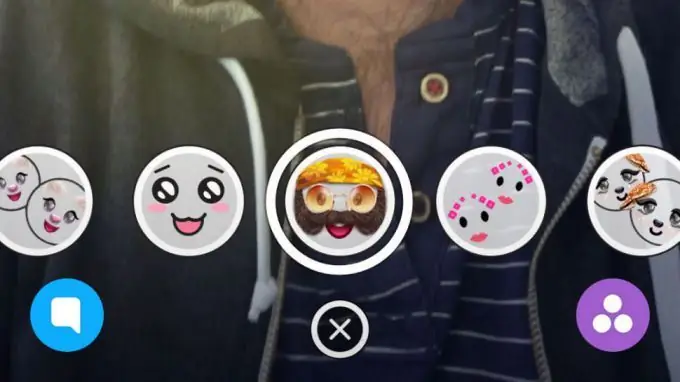
निर्देश
चरण 1
स्नैपचैट लेंस, संवर्धित वास्तविकता फिल्टर आमतौर पर सेल्फी कैमरे पर पाए जाते हैं, लेकिन कुछ पीछे स्नैपचैट ऐप के भीतर उपलब्ध होते हैं। आप इनका इस्तेमाल अपने चेहरे को कुत्ते की तरह दिखाने के लिए कर सकते हैं या अपने आप को एक अजीब हेयर स्टाइल देने के लिए कर सकते हैं। स्नैपचैट फिल्टर का उपयोग इंस्टाग्राम की तरह ही किसी छवि का रंग बदलने के लिए भी किया जा सकता है, और कुछ आपके वर्तमान स्थान पर स्थान, समय या यहां तक कि मौसम जैसी जानकारी जोड़ते हैं।
चरण 2
स्नैपचैट फिल्टर का उपयोग करने के लिए, अपने डिवाइस पर कोई भी फोटो खोलें और छवि पर बाएं या दाएं स्वाइप करें। वर्तमान समय और वर्तमान गति से मेल खाने वाले विकल्पों सहित आपको कई फ़िल्टर उपलब्ध दिखाई देंगे। आप उनमें से किसी को भी इस आधार पर चुन सकते हैं कि आप अधिक खा रहे हैं: एक छवि या एक फिल्म। यदि आप कोई मूवी चुनते हैं, तो आप फ़ास्ट फ़ॉरवर्ड और स्लो मोशन प्रभाव लागू कर सकते हैं।
जियोफिल्टर प्रसिद्ध स्थानों और शहरों के साथ-साथ शहरों के सबसे बड़े क्षेत्रों को कवर करते हैं। इसके अलावा, जियोफिल्टर में खेल के खेल या संगीत समारोह जैसे विशिष्ट कार्यक्रम शामिल होते हैं।
ध्यान दें कि Android और IOS के बीच फ़िल्टर भिन्न होते हैं।
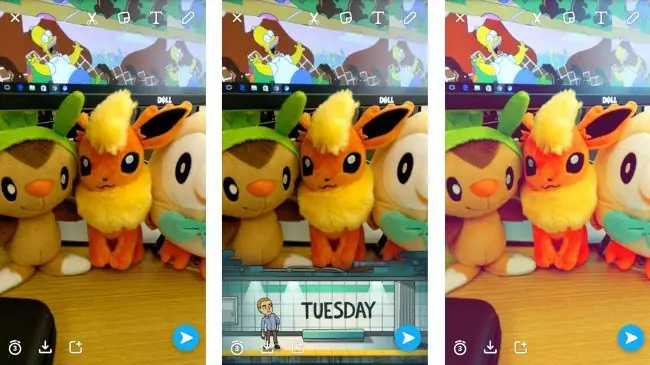
चरण 3
ऐप आपको उसी छवि पर दूसरा स्नैपचैट लागू करने की अनुमति देता है। ऐसा करने के लिए, स्क्रीन पर दबाकर रखें (जैसे कि आप फ़िल्टर को जगह में पकड़ रहे थे), और फिर फिर से दाईं ओर स्वाइप करें। उसके बाद, आप दूसरा स्नैपचैट फिल्टर लगा सकते हैं। यह, उदाहरण के लिए, स्क्रीन पर समय लगाने और एक ही समय में छवि को श्वेत-श्याम बनाने की अनुमति देता है

चरण 4
स्नैपचैट लेंस का उपयोग कैसे करें
स्क्रीन को 1-2 सेकंड के लिए तब तक दबाएं जब तक कि आपको अपने चेहरे का 3डी मैप न दिखाई दे। स्क्रीन के नीचे लेंस दिखाई देते हैं। स्नैपचैट पर हर कुछ दिनों में नए लेंस दिखाई देते हैं। कृपया ध्यान दें कि उनमें से कुछ समय के साथ गायब हो जाते हैं।







